Чували ли сте за нова версия на Windows 10? Не сте сигурни дали тези слухове са верни? Е, чуди се вече.
Ето какво трябва да знаете за Windows 10X и как можете да вземете Windows 10X за пробен старт в момента.
Какво е Windows 10X?

Windows 10X е нова версия на операционната система Windows 10, насочена основно към устройства с два екрана. Въпреки че акцентът е върху устройства с два екрана, операционната система ще се използва и на устройства с един екран.
Първоначалният план беше първо да се стартира двукрилата версия на Windows 10X. Поради неуспехи в развитието на устройства с два екрана, настроени да работят с Windows 10X, като например предстоящия Microsoft Surface Neo, пълният старт вече е определен за 2021 година.
Въпреки това, версията с един екран на Windows 10X вече ще заеме централно място. Някои от дизайнерските функции на Windows 10X също ще направят преминаването към основната версия на Windows 10.
И така, ето какво можете да очаквате от новата версия на Windows 10X, какви промени може да настъпят в основната версия на Windows 10 и как можете да опитате с Windows 10X.
1. Оптимизация с два екрана
Фокусът на Windows 10X е върху устройства с два екрана, въпреки неуспехите в производството и развитието. В тестовата среда на Windows 10X (повече за това по-долу) можете да прехвърляте приложенията на Windows от екран към екран и да изпробвате версията с двоен екран на Windows 10.
Част от оптимизацията с два екрана е в интерфейса, както може да очаквате. Можете да плъзгате и пускате прозорци между екраните, да указвате на кой екран искате да се отваря приложение или да плъзнете приложение до центъра на двойния екран и да го пуснете, така че да обхване двата екрана.
2. Контейнери за приложения за Windows 10X
Освен оптимизацията с два екрана, Windows 10X ще изпълнява приложения и програми за Windows 10, както обикновените Windows 10. В допълнение, приложенията ще се изпълняват в индивидуална среда на контейнер, което означава, че са изолирани от операционната система. Изолацията на приложението трябва да помогне за стабилността, да намали вероятността от случайни сривове и да подобри сигурността на устройството.
3. Ново меню "Старт", Нова лента на задачите, Без живи плочки
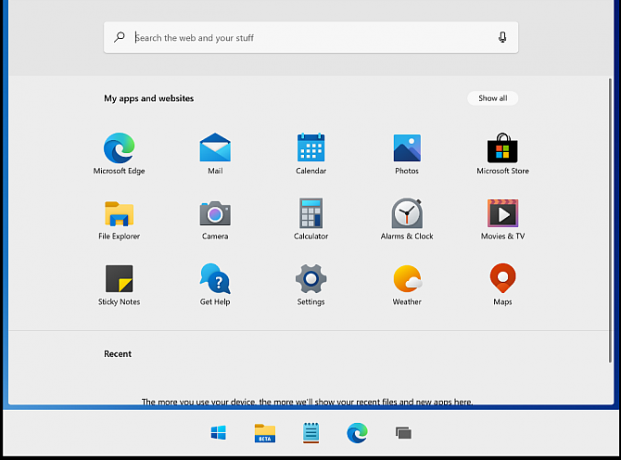
Windows 10X има ново лъскаво плоско меню "Старт" - без никакви Windows Live Tiles. Екранните снимки на плоското меню Windows 10X Start Menu се появиха назад и получиха много положителни отзиви.
Друга основна промяна е, че менюто Start 10X на Windows 10 не използва никаква форма на Live Tile. Подобно на тях или ги ненавиждайте, Microsoft решава да ги премахне.
Има и добавяне на нова лента със задачи. Адаптивната лента на задачите обхваща двата екрана, когато използвате Windows 10X с устройство с два екрана, като използвате и нов набор от икони на приложения. Центърът за приложения на лентата на задачите на Windows 10X, което е приятна промяна и се вписва в операционната система с два екрана. Но ако предпочитате по-традиционното разположение в ляво за вашите приложения, можете да го направите и вие.
Новият стил е интелигентен и много по-основен подход към менюто "Старт", което е добре дошло допълнение.
4. Нов център за действие на Windows 10X, композитен режим за работа

Центърът за действие на Windows 10 не е страхотен. Това също не е ужасно, но дизайнът му липсва функционалност. За щастие, изглежда, че Microsoft е наясно с това, а Windows 10X идва с преправен център за действие.
Центърът за действие на Windows 10X предлага няколко бързи действия с акцент върху извършването на промени директно от панела.
Новият център за действие също съдържа специфична функция за Windows 10X с два екрана: Compose Mode.
Отваряте Центъра за действие, чукнете Режим на композиранеи екранът ви се завърта на 90 °, превръщайки един панел в екранна клавиатура. Идеята е, че се нуждаете само от процес с един бутон, за да превключвате между работа и игра.
5. Подобрена актуализация на Windows в Windows 10X
Не съм имал шанс да видя това да работи, но Windows 10X обещава много по-бързи актуализации от Windows 10. Microsoft безшумно ще инсталира и подготви актуализации във фонов режим, преди да изисква от вас да рестартирате. След това актуализацията трябва да се инсталира безболезнено и бързо.
Промяната в Windows Update за Windows 10X изглежда прави процеса подобен на Chromebook. Операционната система ви информира, че има актуализация, рестартирате системата като нормална и след това продължавате да работите.
Надяваме се, че Microsoft може да започне да внедрява тази рационализирана система за актуализиране в обикновената Windows 10 версия, както и в Windows 10X.
Как да тествате Windows 10X
Можете да вземете Windows 10X за тест драйв с помощта на Microsoft Emulator и ранна версия за преглед на Windows 10X. Трябва да обърнете внимание, че това е незавършена работа и надстройките за визуализация са предназначени основно за разработчиците да започнат да осигуряват съвместимост на приложението. Може да срещнете грешки, сривове и други проблеми.
1. Инсталирайте Microsoft Emulator
Първо, трябва да инсталирате Microsoft Emulator. Microsoft Emulator се предлага от магазина на Microsoft и е безплатно изтегляне.
Изтегли: Microsoft емулатор за Windows 10
Отворете Microsoft Store, използвайки връзката по-горе, изберете Вземете, и оставете инсталацията да завърши.
2. Изтеглете изображението на 10X емулатор на Windows
Сега отворете емулатора на Microsoft. Microsoft Emulator ще сканира автоматично за нова версия за преглед в магазина на Microsoft. Когато намери изграждане на визуализация, изберете последната версия и след това Инсталирай.
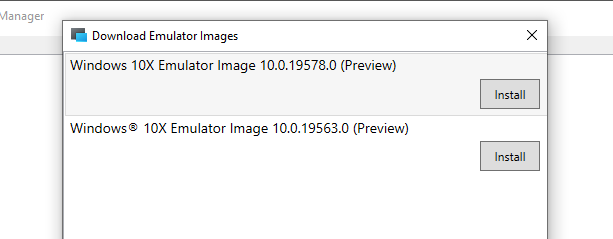
Ще трябва да въведете паролата за акаунта си в Microsoft, за да потвърдите изтеглянето и да приемете EULA. След това прегледът на Windows 10X ще се изтегли.
3. Проверете дали Hyper-V е инсталиран
Преди да се удари в начало бутон, уверете се, че Windows Hyper-V е активиран.
Първо отворете Старт меню и тип команда, след това изберете Команден ред (администратор). Сега въведете следната команда:
systeminfo.exe
Превъртете надолу и намерете Hyper-V Изисквания секция. Ако изискванията казват да, можете да продължите към следващия раздел, №4. Ако изискванията казват Не, продължете да четете този раздел, за да инсталирате Hyper-V.
Най-лесният начин да се уверите, че Hyper-V се инсталира правилно, е да използвате PowerShell. (Какво е разликата между PowerShell и командния ред?) Има и опция за инсталиране на Hyper-V с помощта на функции на Windows, но това не винаги работи правилно.
Тип PowerShell в лентата за търсене на менюто Старт, щракнете с десния бутон върху най-доброто съвпадение отгоре и изберете Изпълни като администратор. Сега въведете следната команда:
DISM / Online / Enable-Feature / All / FeatureName: Microsoft-Hyper-V
След като командата завърши успешно, запишете всяка работа, която сте отворили, след което рестартирайте системата си. След като системата ви се рестартира, в менюто "Старт" ще намерите опции за Hyper-V.
4. Стартирайте емулатора на Windows 10X
След като Hyper-V е инсталиран, можете да стартирате изграждането на преглед на Windows 10X в Microsoft Emulator. Изберете изграждането на визуализацията и натиснете начало. Ще видите конфигурация на смартфон с два екрана, последвана от въртящи се кълба, показващи, че Windows 10X се зарежда.

От тук можете да проучите сглобяването на визуализация на Windows 10X. Не забравяйте, че това е компилация за преглед на версията с два екрана на операционната система и Microsoft Emulator работи съответно.
Ще замени ли Windows 10X Windows 10?
При сегашния курс, не. Windows 10X няма да замени основната настолна версия на Windows 10, която използвате в момента.
Можете обаче да видите прехода на някои функции от Windows 10X в Windows 10. Например, менюто за стартиране на Windows 10X би било добре дошло допълнение към Windows 10, както и опростеният процес на актуализиране на Windows.
Вече прочетохте за Windows 10X, изявлението на Microsoft относно последната операционна система Windows, което някога изглежда по-ясно. Ето защо Windows 10 не е последната операционна система на Microsoft някога Най-новата версия на Windows 10 няма да бъде последнатаКаква е най-новата версия на Windows 10? Колко дълго се поддържа? И защо Microsoft премина на сервизен модел? Отговори вътре! Прочетете още .
Разкриване на филиал: Купувайки продуктите, които препоръчваме, вие помагате да поддържате сайта жив. Прочетете още.
Гавин е старши писател за MUO. Той е също редактор и SEO мениджър на крипто-фокусирания сестрински сайт на MakeUseOf, Blocks Decoded. Има BA (Hons) Contemporary Writing with Digital Art Practices, грабени от хълмовете на Девън, както и над десетилетие професионален опит в писането. Той се наслаждава на обилни количества чай.

